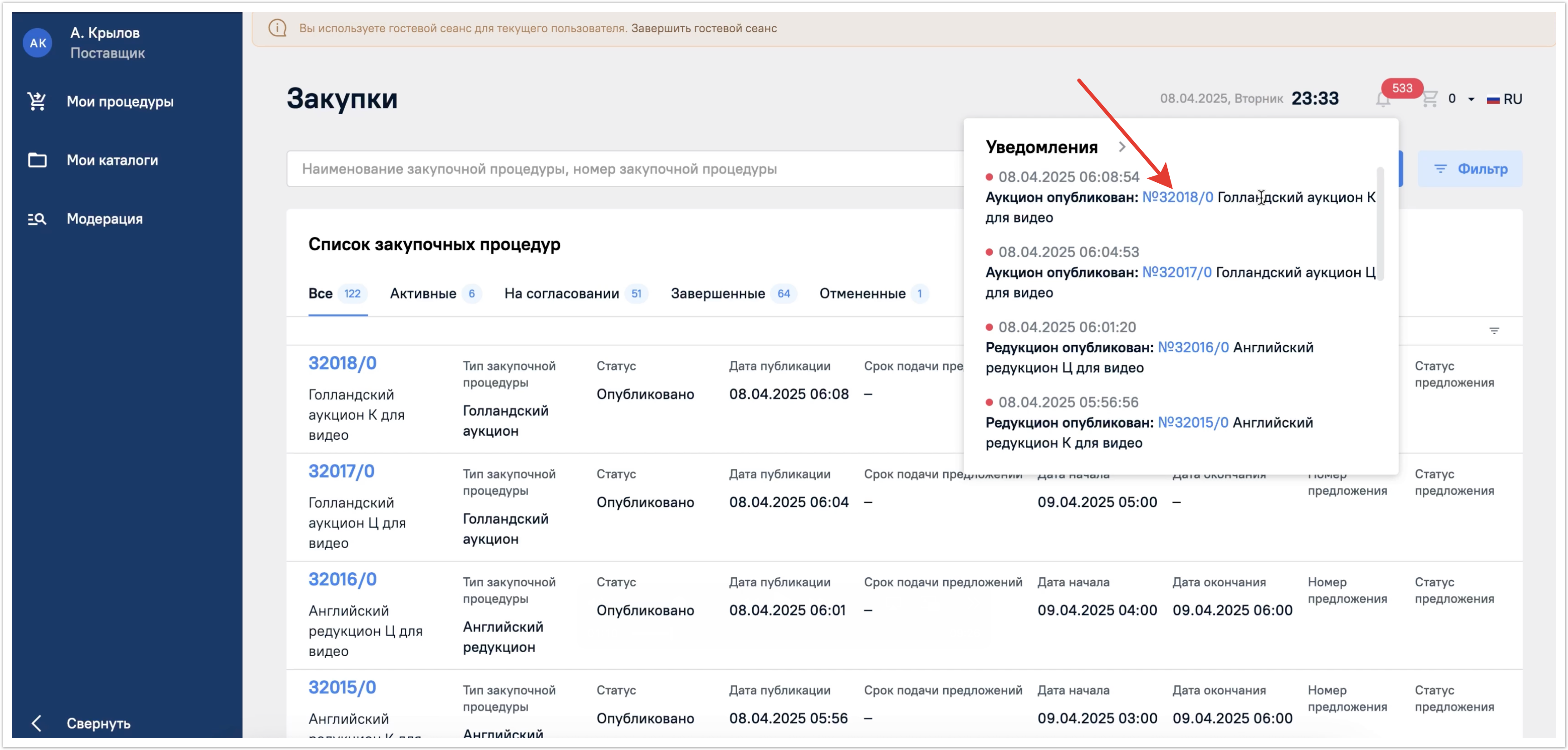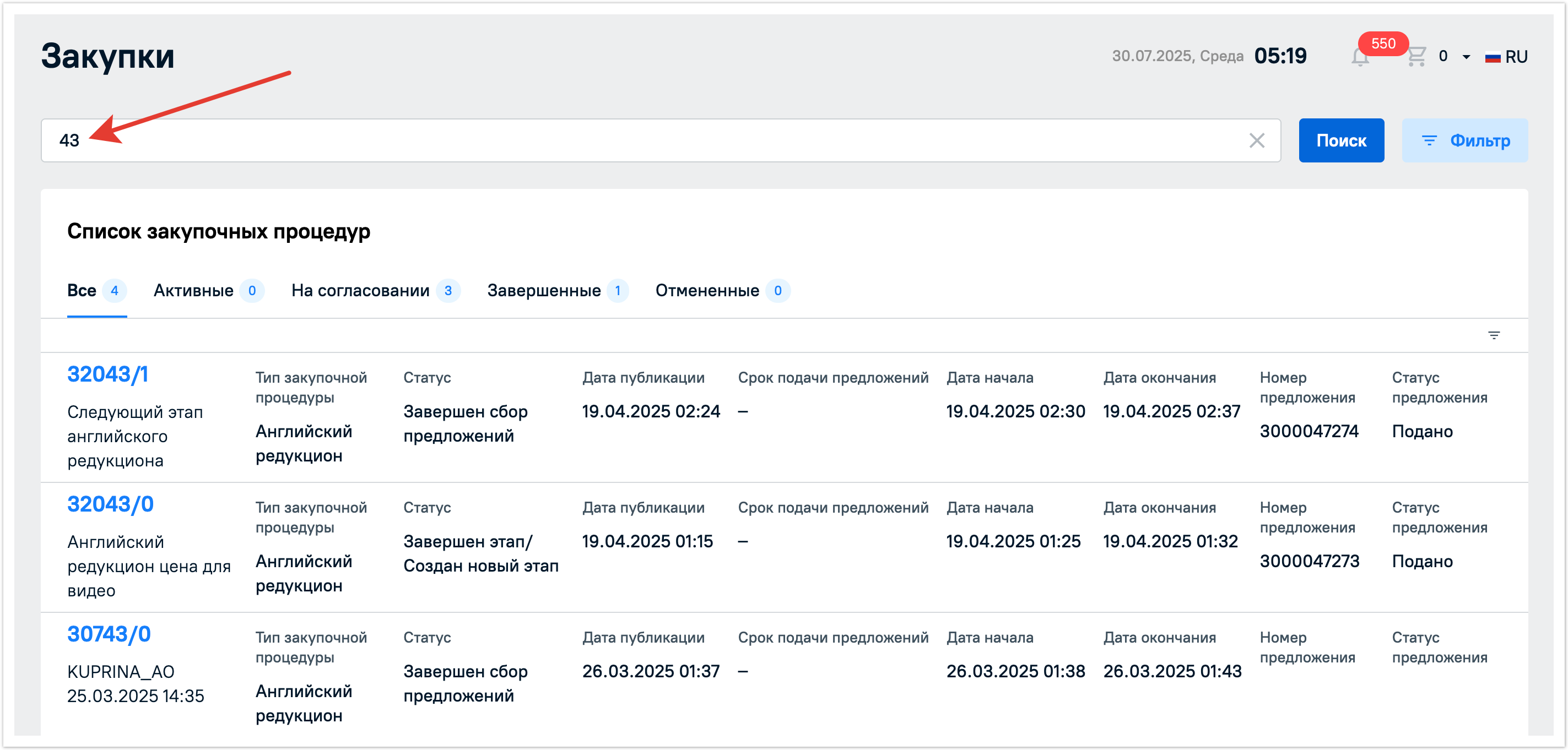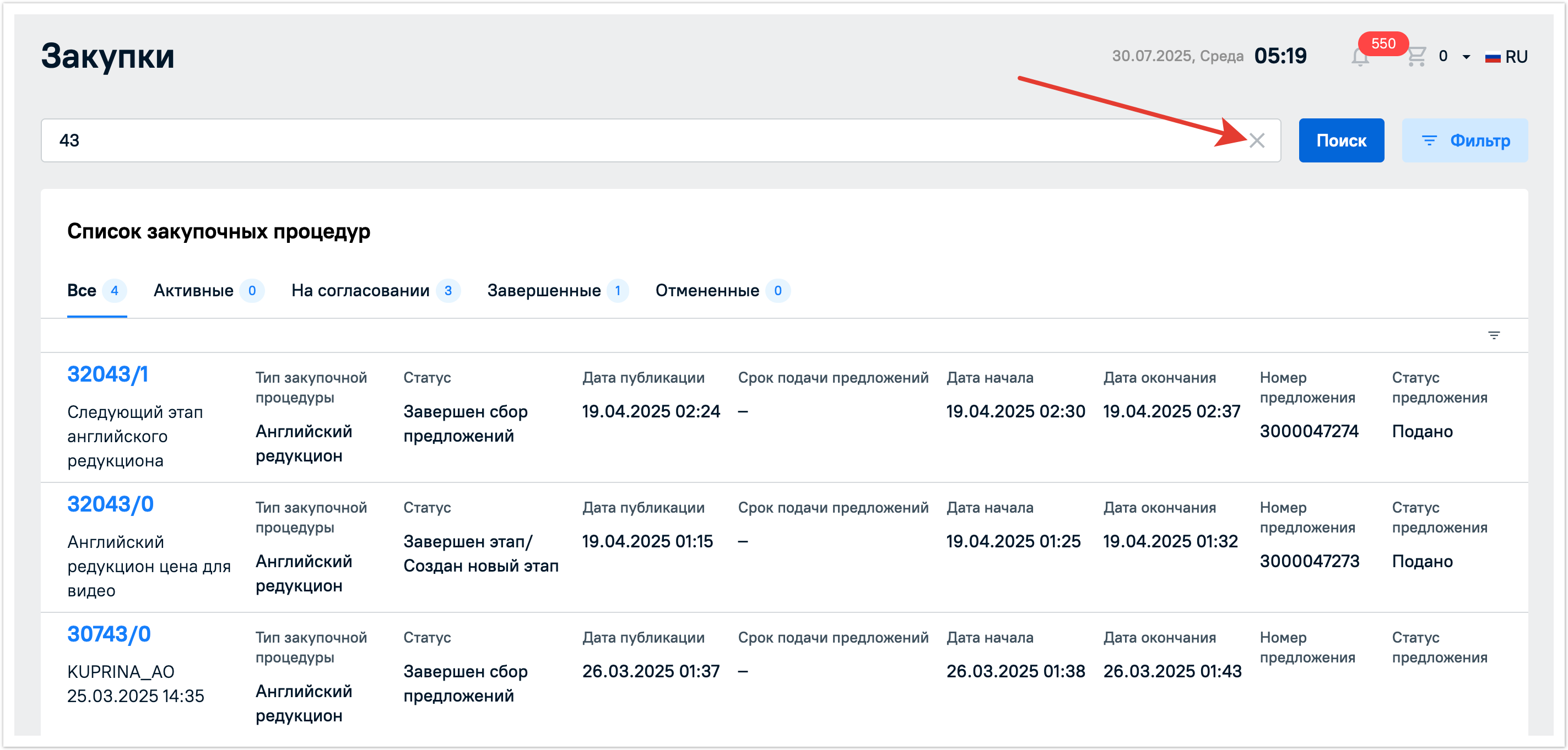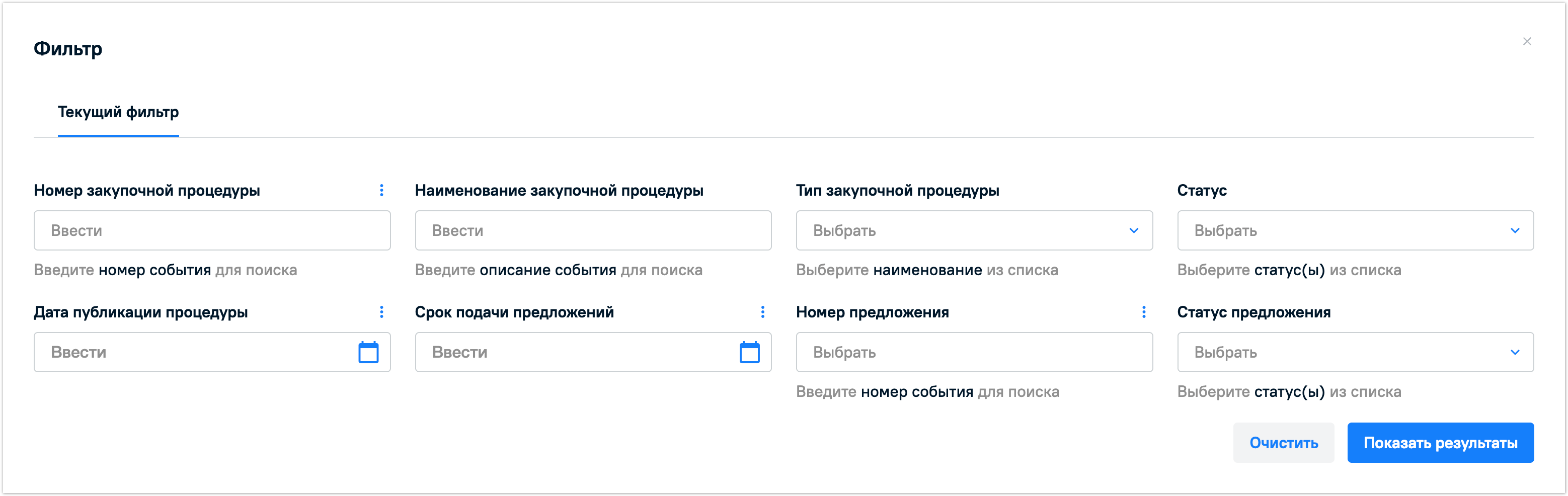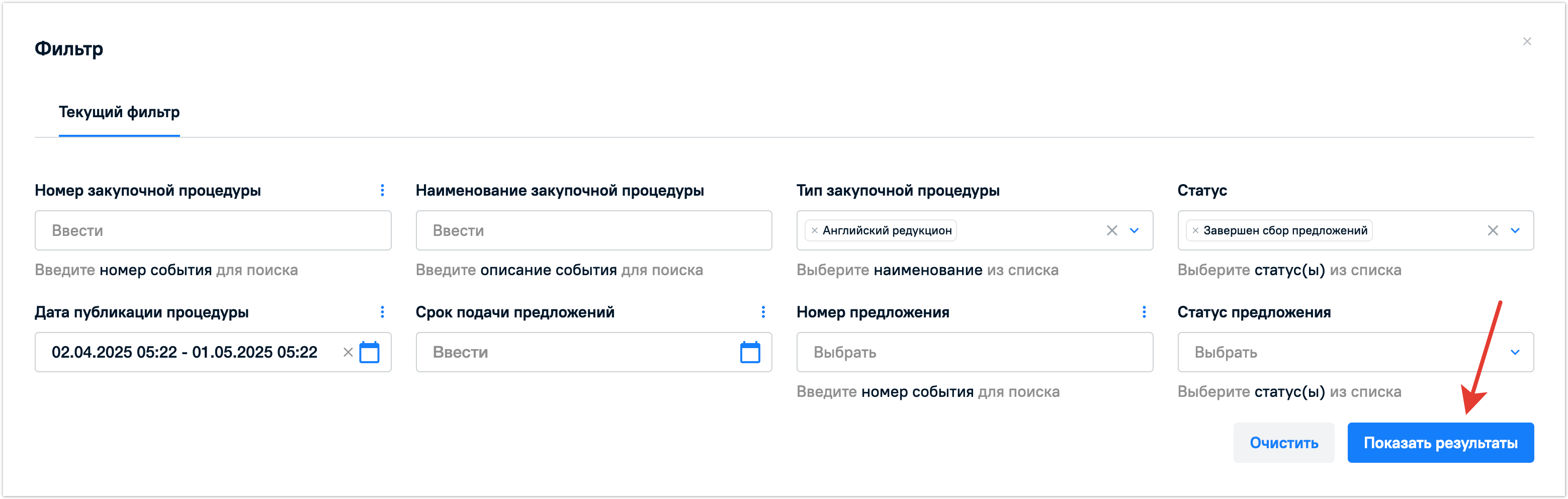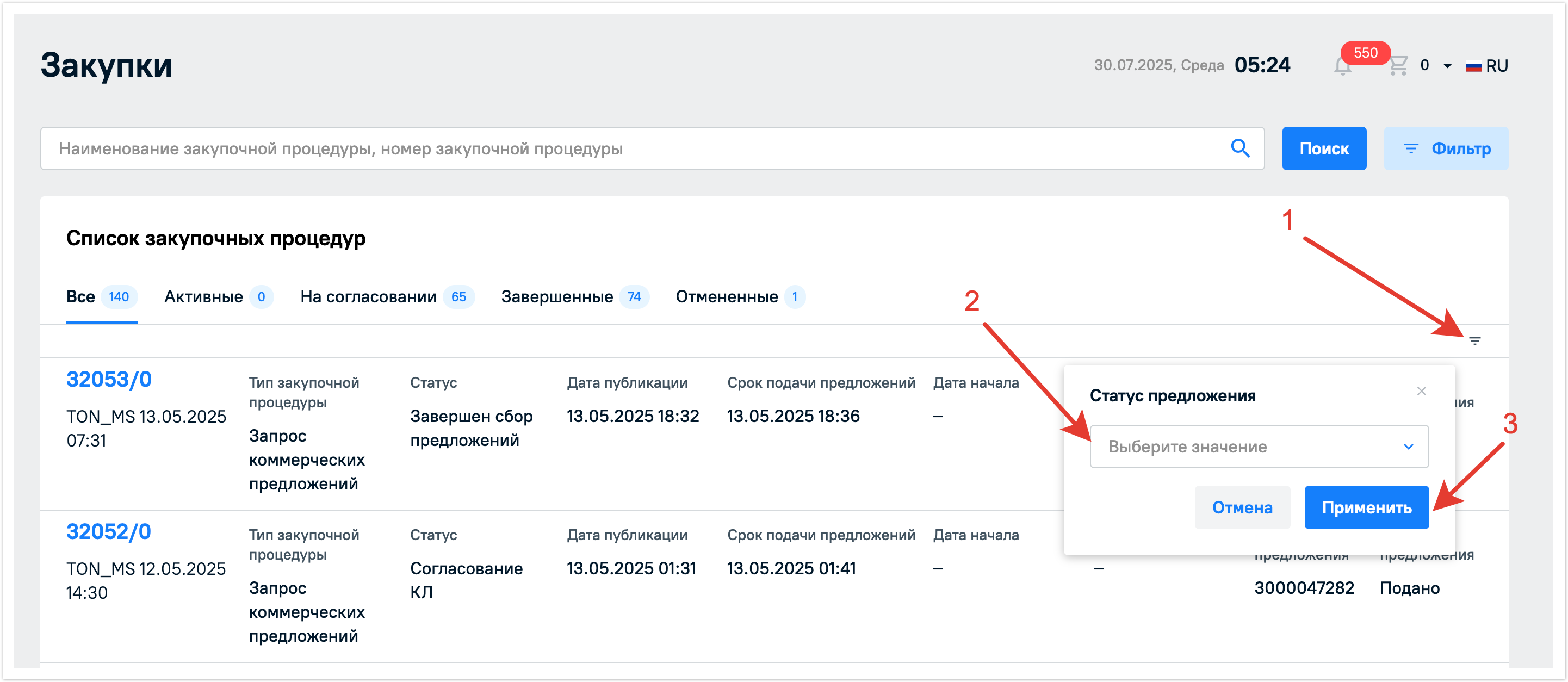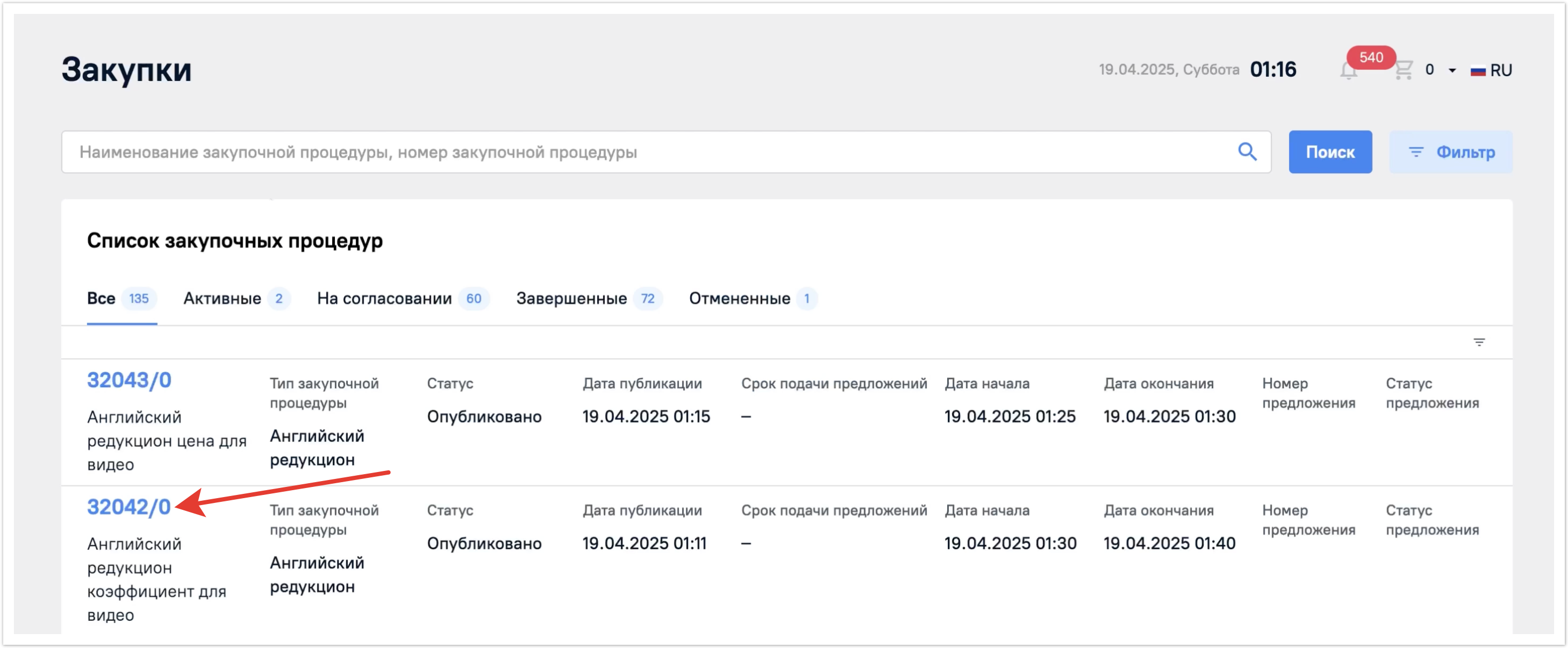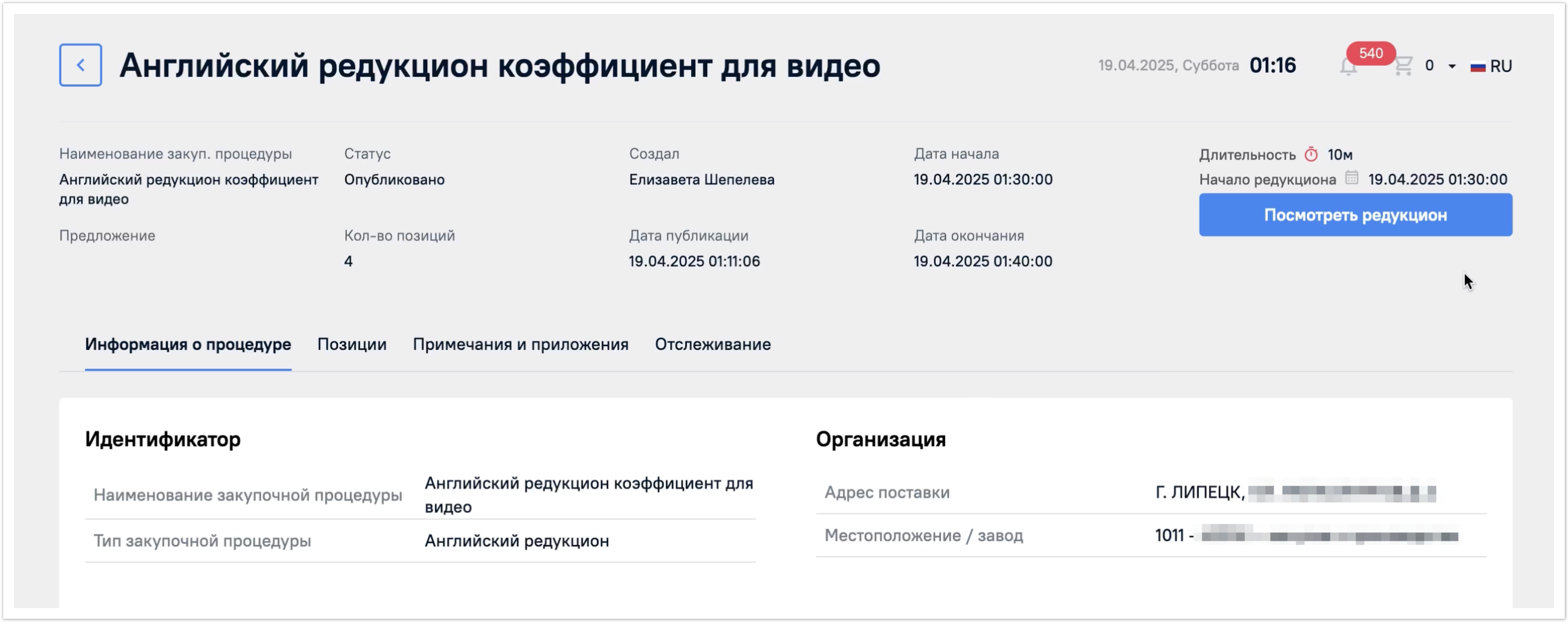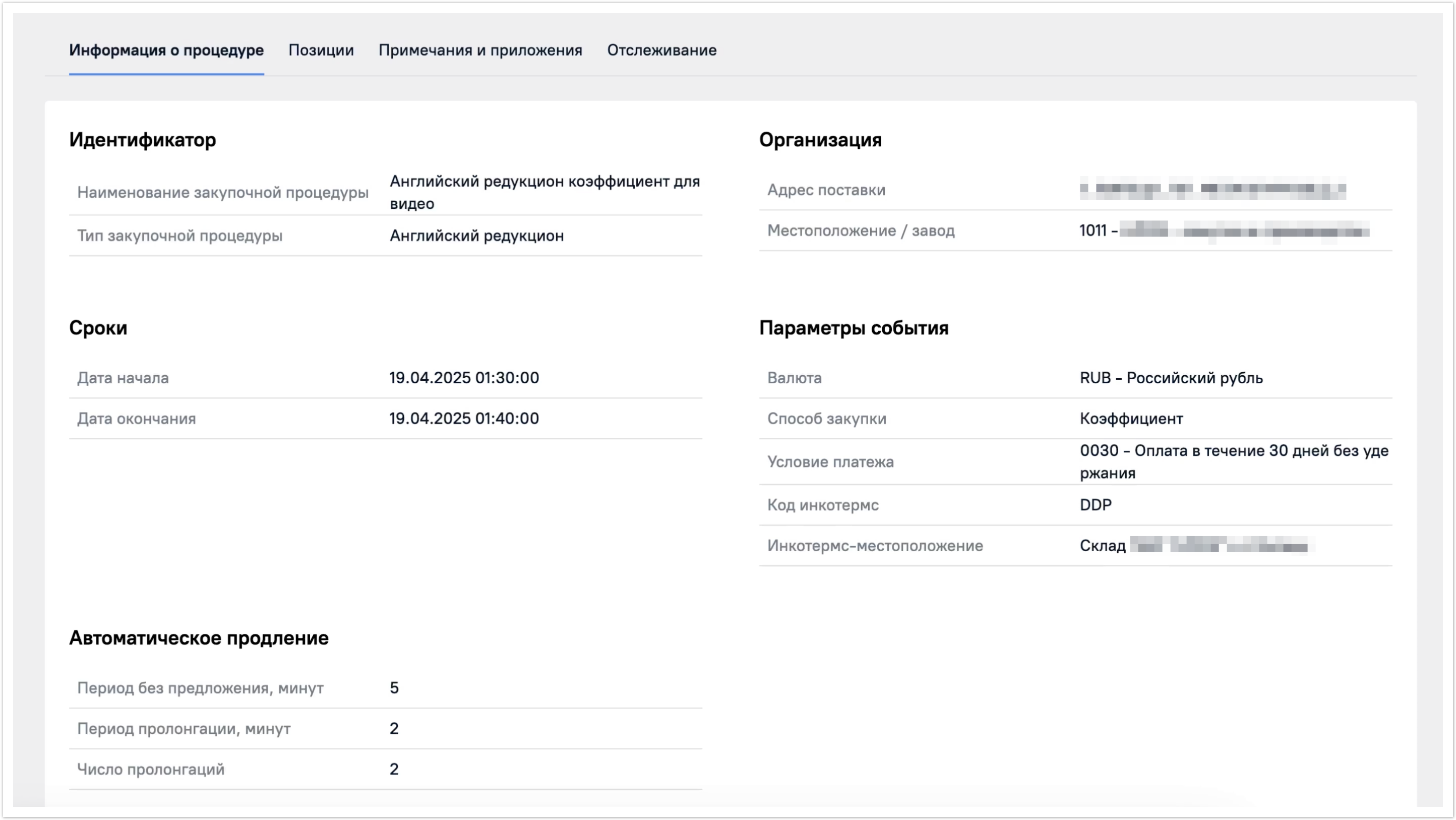| Информация |
|---|
| Um leilão reverso é um leilão downcut em que o vencedor é aquele que oferece o produto ou serviço pelo menor preço. Durante um leilão reverso, o comprador define o preço inicial dos produtos ou serviços e os fornecedores fazem suas ofertas em tempo real. O vencedor do leilão reverso é o participante que ofereceu o menor preço. Os principais objetivos da metodologia de leilão inglesa em compras corporativas incluem maximizar a receita, a transparência do processo, simplificar a tomada de decisões e estimular a competição entre os participantes. Essa abordagem contribui para a identificação efetiva do valor de mercado de bens e serviços em um ambiente competitivo. |
Cartão de ProcedimentoExistem várias maneiras de acessar o cartão de procedimento: 1) Usando o link da notificação por e-mail. As notificações serão enviadas para o e-mail especificado durante o registro. Na seção "Meus procedimentos", clicando em sua linha. Na seção Meus procedimentos, todos os procedimentos de aquisição serão exibidos, mas podem ser filtrados pelas guias Ativo, Em aprovação, Concluído e Cancelado.  Image Added Image Added
 Image Removed Image Removed2) Usando o link da lista de notificações em sua conta pessoal. Na parte superior da página, à direita, há um botão de sino, clicando nele você será direcionado para a guia com notificações do sistema. 
O próprio botão indicará o número de notificações recebidas que ainda não foram lidas. Essas notificações são marcadas com um ponto vermelho. Se a notificação já tiver sido lida, ela não será marcada com um ponto vermelho. A partir da notificação, você pode ir diretamente para o procedimento desejado. Para isso, basta clicar no link com seu número. 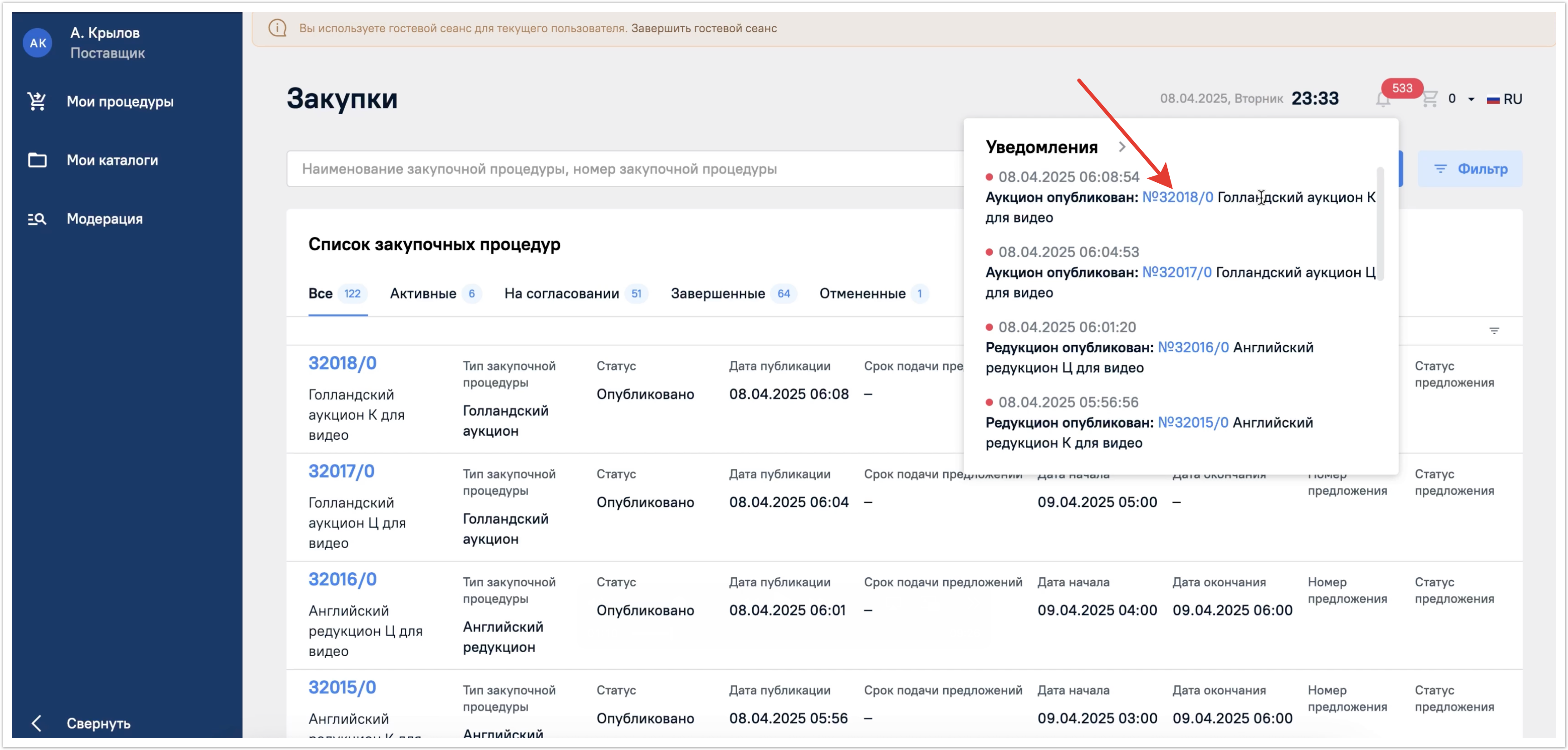
3) Na seção "Meus procedimentos", clicando em sua linha. Na seção Meus procedimentos, todos os procedimentos de aquisição serão exibidos, mas podem ser filtrados pelas guias Ativo, onde as compras serão exibidas no status Publicado, bem como no status Ativo para o leilão holandês e o leilão reverso inglês.  Image Removed Image Removed
A próxima guia é Em aprovação. Os procedimentos de suprimento são exibidos aqui nos status Coleção de propostas concluídas, Consideração de propostas, Aprovação da lista competitiva, Lista competitiva aprovada.  Image Removed Image Removed
A guia Concluído exibirá os procedimentos de aquisição nos status selecionados Reprovado e Vencedor.  Image Removed Image Removed
Na última guia, Cancelado, serão fornecidos procedimentos com o status Cancelado.  Image Removed Image Removed
Pesquisar procedimentos Usando o link da notificação por e-mail. As notificações serão enviadas para o e-mail especificado durante o registro.  Image Added Image Added
Pesquisar procedimentosVocê pode pesquisar procedimentos de aquisição por nome ou por número de Você pode pesquisar procedimentos de aquisição por nome ou por número de procedimento por meio da barra de pesquisa. A pesquisa será bem-sucedida mesmo se houver erros de digitação na solicitação. O registro não afeta os resultados do problema. 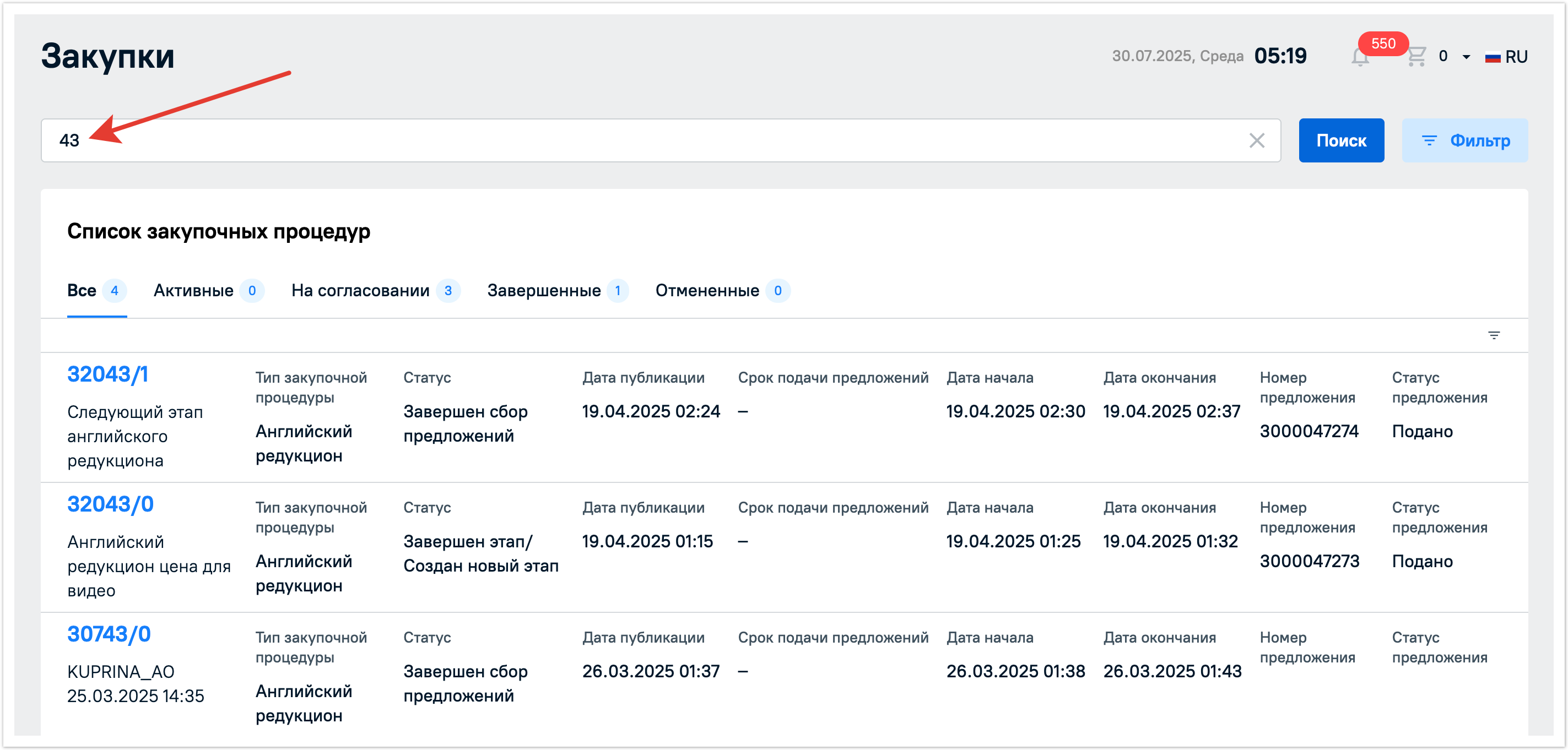
Ao clicar na cruz, a consulta de pesquisa será redefinida. 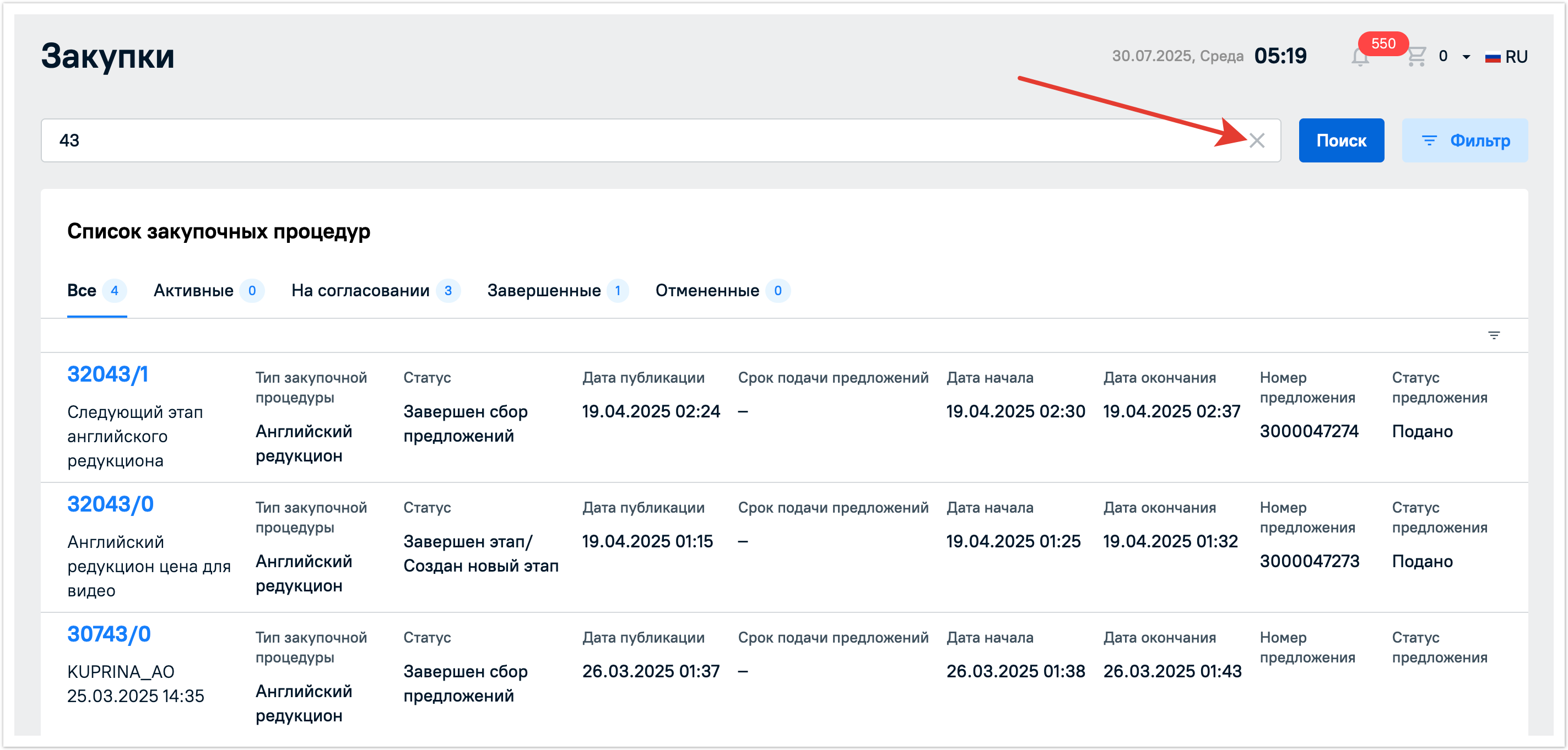
Você também pode usar o filtro avançado. Para fazer isso, clique no botão Filtrar e, na janela que se abre, selecione os campos pelos quais você planeja filtrar os procedimentos de aquisição. 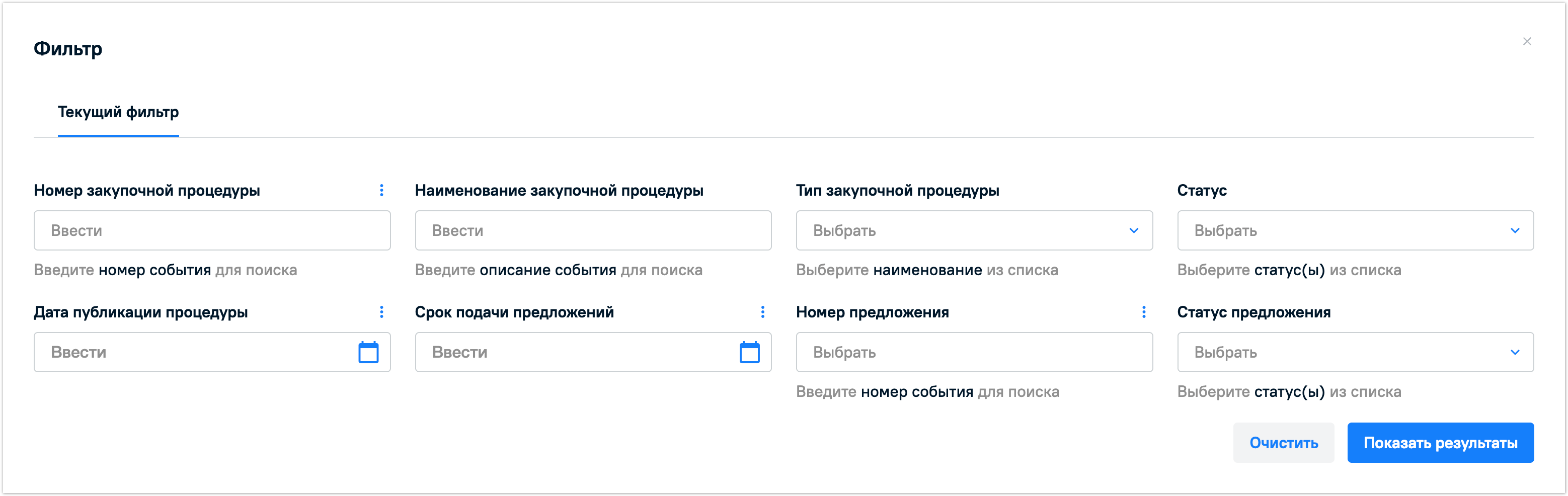
A filtragem pode ser feita - pelo número do procedimento de adjudicação,
- pelo seu nome,
- por tipo de procedimento de adjudicação,
- pelo estatuto do regime,
- por número de oferta,
- pelo status da oferta,
- até à data de publicação do procedimento,
- até o prazo para envio da proposta.
Nos campos de data, você pode especificar não apenas uma data específica, mas também especificar um período de tempo entre as datas. Você pode aplicar vários filtros diferentes à sua pesquisa ao mesmo tempo. Depois de preencher os filtros, clique no botão Mostrar resultados para ver os procedimentos de aquisição que se enquadram na filtragem especificada. 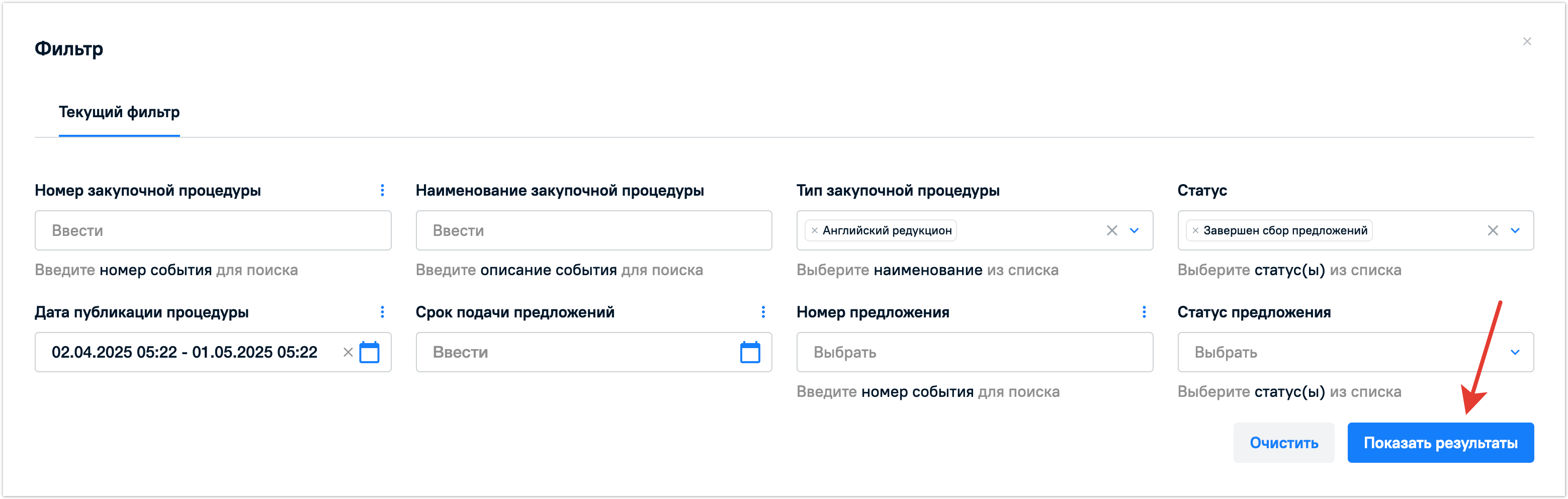
Além disso, por conveniência, existe uma filtragem adicional dos procedimentos pelas propostas anexadas aos mesmos, caso as tenha apresentado, e pelo estado das propostas, que é colocado diretamente no quadro com os procedimentos de adjudicação de contratos. Clique no botão de filtro na coluna com status(1) e selecione os valores desejados(2). Em seguida, clique no botão Aplicar(3) para filtrar por status para a lista de procedimentos. 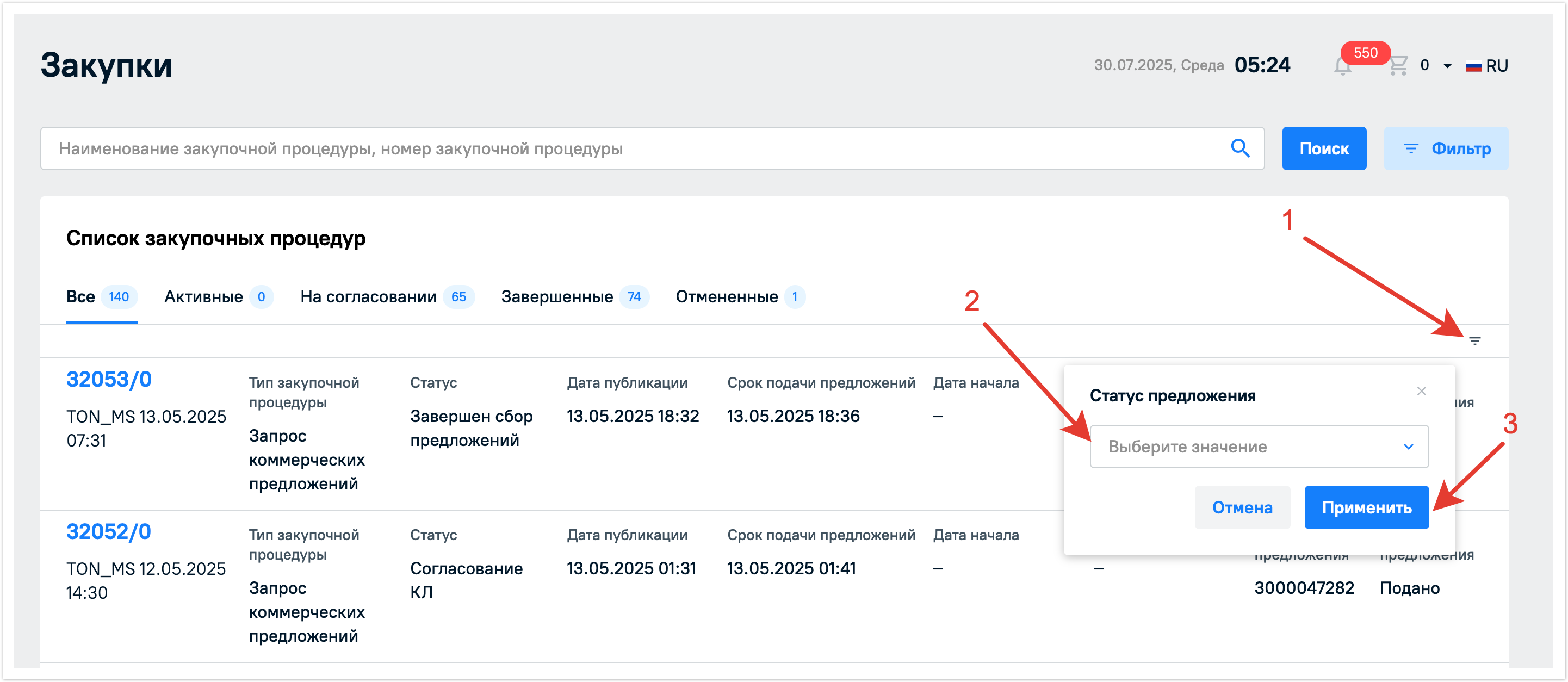
Para retornar toda a lista de procedimentos ao seu formulário original, o filtro pode ser limpo clicando no botão Aplicar. Depois disso, todos os procedimentos de compra são exibidos novamente. Parâmetros do procedimentoPara ir para o cartão de procedimento, clique em sua linha. 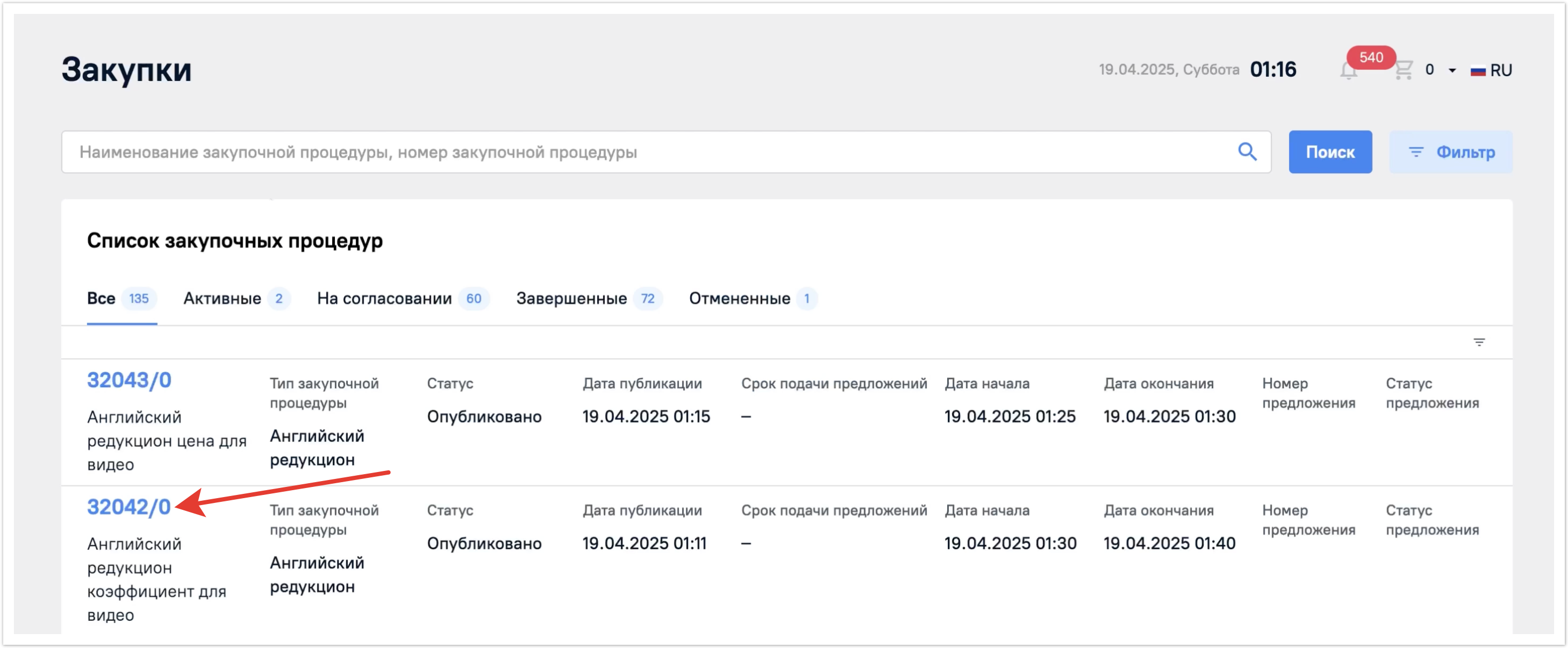
No topo da página, encontrará informações básicas sobre o procedimento de adjudicação de contratos: - Nome do procedimento de adjudicação de contratos - o nome do procedimento;
- Status - o status atual do procedimento;
- Número de itens - o número de itens no procedimento de aquisição;
- Created - o nome do usuário que criou o procedimento;
- Data de publicação - a data e hora de publicação do procedimento;
- Data de Início e Data de Término — A data e hora em que o procedimento começou e terminou. A diferença dos procedimentos offline é que o leilão reverso inglês exibirá as datas de início e término do procedimento, bem como sua duração.
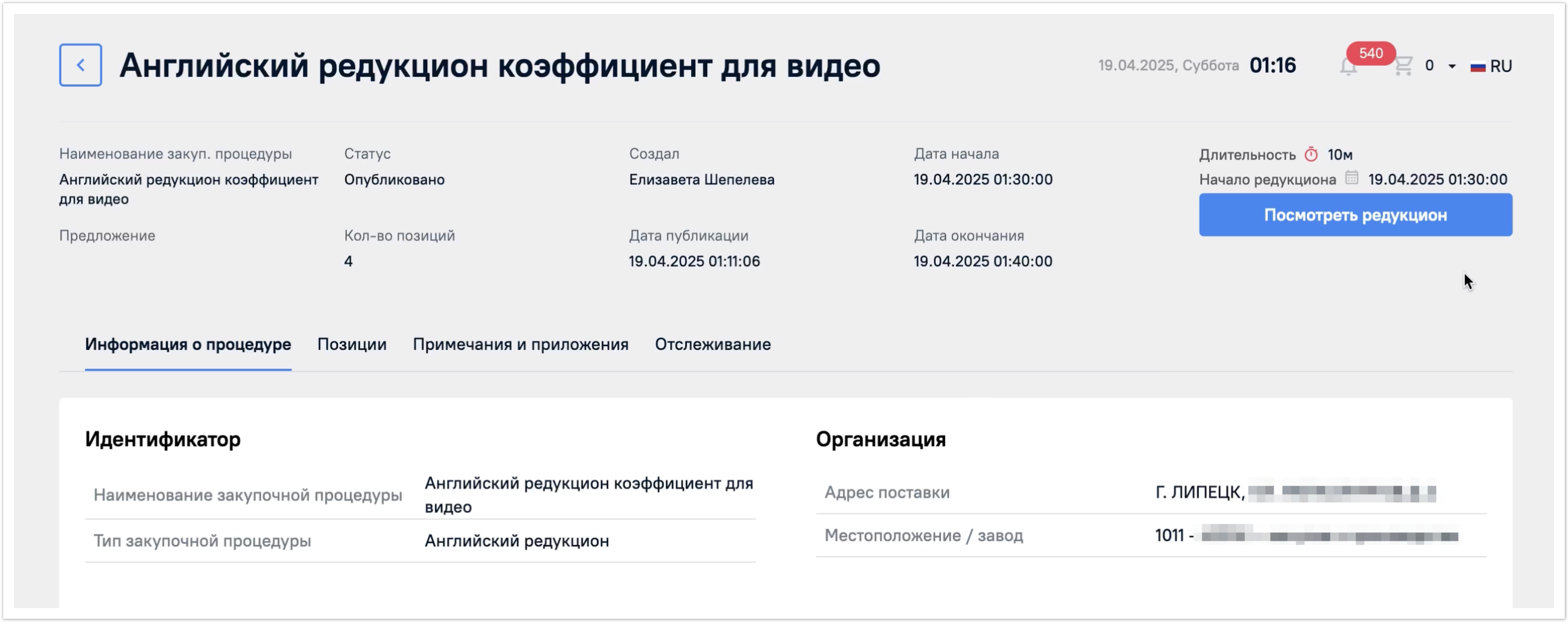
O campo Lance mostrará o número do seu lance após a conclusão do leilão reverso no status Coleção de lances concluída, portanto, esse campo permanecerá em branco por enquanto. No status Publicado, o botão Redução de exibição será exibido. Voltaremos a ele mais tarde. Abaixo na página você encontrará informações sobre o procedimento. Ele está localizado na guia de mesmo nome, onde são fornecidas informações básicas como ID, prazos, organização, parâmetros do evento e renovação automática (se definida). 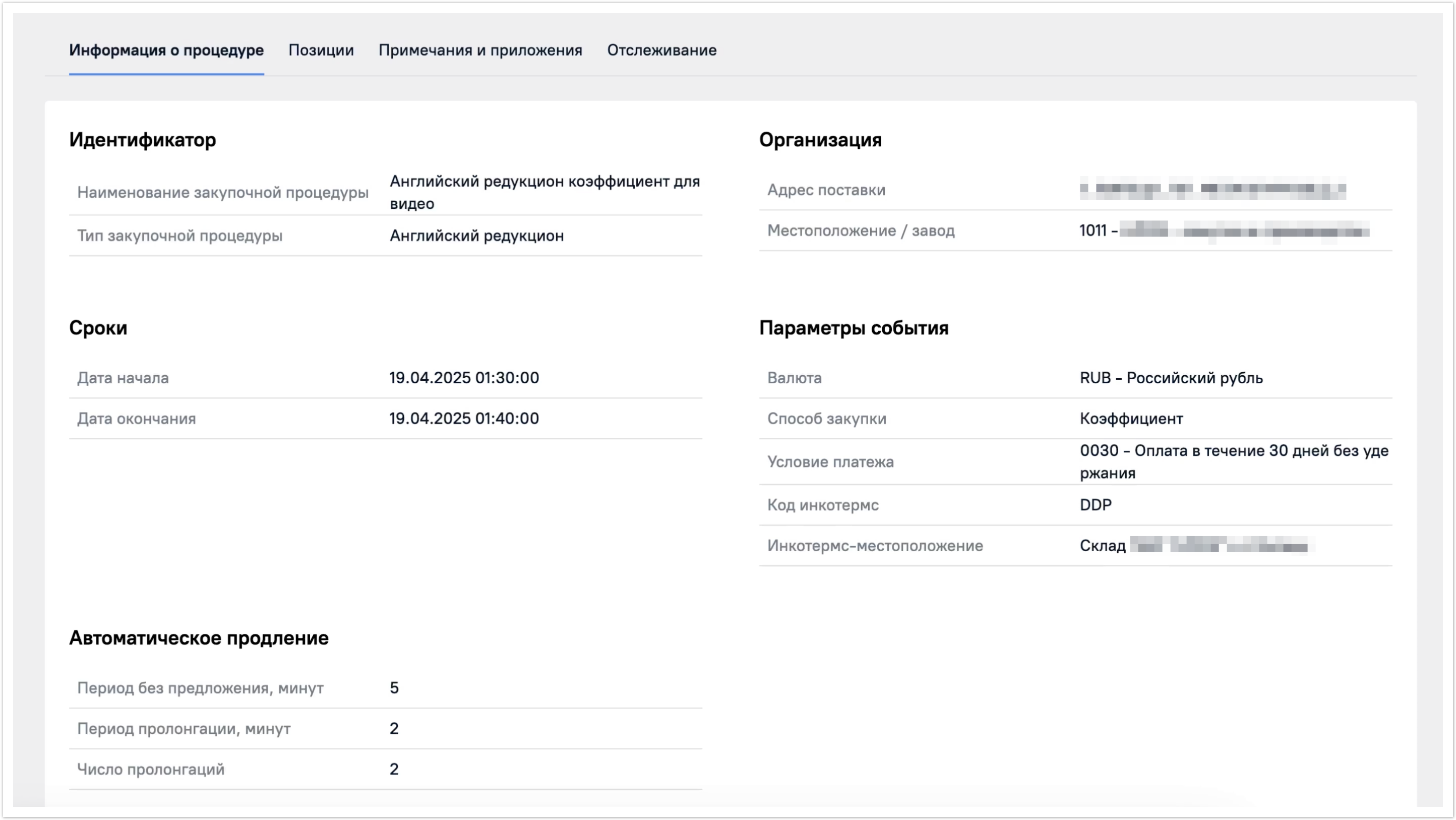
Aqui você pode ver: - Nome do procedimento de contratação;
- Tipo de procedimento de contratação;
- Data de Início e Data de Término — A data e hora em que o procedimento começou e terminou.
- Endereço de entrega - o endereço completo da entrega da mercadoria;
- Localização/Planta - uma planta que compra mercadorias;
- Moeda - a moeda do procedimento de aquisição especificada pelo organizador do leilão;
- Método de compra - um dos dois valores pode ser especificado: Preço quando a compra é criada com preços em equivalente monetário ou Coeficiente. A seguir, veremos as nuances de cada método;
- Condições de pagamento - condições para efetuar um pagamento;
- Código e localização dos Incoterms.
| Якорь |
|---|
| автопродление | автопродление | Há também uma seção adicional aqui - esta é a renovação automática, se foi especificada. A renovação automática funciona de forma que, se pelo menos uma proposta for enviada durante o período especificado no campo Período sem oferta, o procedimento será estendido pelo tempo especificado no campo Período de extensão. O número de acúmulos também pode ser definido.A próxima guia é Posições. Aqui você pode se familiarizar com os itens envolvidos no procedimento de suprimento e ver comentários sobre eles.
Coeficiente ou preço do método de compra
Dependendo do método de compra selecionado, a exibição de dados sobre o preço do item será diferente. Primeiro, vamos considerar o método de compra do Coeficiente. Neste caso, o Preço Inicial sem IVA, a Etapa de Redução sem IVA e o Limite de Preço sem IVA serão expressos na forma de coeficientes. Ao passar o mouse sobre o valor do coeficiente, você verá seu valor em termos monetários.
 Image Added
Image Added
Com o método de compra de preço, todos os preços serão indicados imediatamente em termos monetários sem o uso de coeficientes. Esta é a principal diferença entre os diferentes métodos de aquisição. As configurações subsequentes serão as mesmas para ambos os métodos.
 Image Added
Image Added
A próxima guia é Notas e Anexos, aqui você pode encontrar os comentários sobre o procedimento de aquisição deixados pelo organizador. Clicar no botão Ler mais abrirá uma janela com o texto completo do comentário.
 Image Added
Image Added
Também nesta ficha existem anexos para o procedimento de aquisição. Os arquivos do comprador serão anexados aqui.
A última guia do procedimento de aquisição é Rastreamento. Aqui você verá informações sobre a alteração no procedimento pelo comprador e o movimento da compra por status.
 Image Added
Image Added
Participação no leilão reverso
Para participar no procedimento de aquisição, clique no botão Ver redução. Uma janela modal será aberta para selecionar a moeda e preencher os campos obrigatórios para a oferta.
 Image Added
Image Added
Após o envio dos dados, o Painel de Controle de Redução em Tempo Real será aberto.
 Image Added
Image Added
Envio de apostas
Consideraremos a apresentação de lances usando o exemplo do leilão reverso inglês com o método de compra Preço. Com este método de compra, todos os preços serão indicados em termos monetários na moeda que você selecionou ao preencher o formulário de participação no procedimento.
Preencha o campo Preço sem IVA para os itens dos quais deseja participar. Analise cuidadosamente os lances do item de linha e o custo total da oferta, pois não será possível cancelá-la depois que ela for enviada. Após a verificação, clique no botão Enviar proposta.
 Image Added
Image Added
Depois de enviar um lance, seu Preço, Valor do Lance e Classificação ficarão visíveis na tabela com os itens.
 Image Added
Image Added
Na parte inferior da página, no bloco Histórico, você verá todos os erros ocorridos, bem como os itens para os quais a oferta foi enviada.
 Image Added
Image Added
Assim que o processo de aquisição for concluído, você poderá ver o valor do lance enviado e visualizar seus lances.
 Image Added
Image Added
As apostas também podem ser carregadas em .xls formato de arquivo. No procedimento com o tipo de redução em inglês, você não poderá anexar seus próprios arquivos.
Realização da fase seguinte do procedimento (procedimento de regulação dos preços)
De acordo com o procedimento de contratação, pode ser criada outra etapa de licitação - Regulamento de Licitação. Os dados nele contidos podem ser copiados do estágio anterior.
Ao acessar o painel de controle, você verá suas ofertas que foram feitas na etapa anterior e poderá reduzir o lance da oferta enviada anteriormente.
 Image Added
Image Added
A próxima guia é Posições. Aqui você pode se familiarizar com os itens envolvidos no procedimento de suprimento e ver comentários sobre eles.
Coeficiente ou preço do método de compra
A guia Posições exibirá informações de referência sobre como o procedimento de aquisição será realizado, a determinação das classificações e também de que forma as propostas são apresentadas.
 Image Removed
Image Removed
A seguir, uma lista de itens que participam do procedimento de aquisição. Aqui você verá todas as informações básicas sobre o item, bem como a data e endereço de entrega, quantidade e unidade de medida; e comentários do comprador.
Dependendo do método de compra selecionado, a exibição de dados sobre o preço do item será diferente. Primeiro, vamos considerar o método de compra do Coeficiente. Neste caso, o Preço Inicial sem IVA, a Etapa de Redução sem IVA e o Limite de Preço sem IVA serão expressos na forma de coeficientes. Ao passar o mouse sobre o valor do coeficiente, você verá seu valor em termos monetários.
 Image Removed
Image Removed
Na página do procedimento de aquisição, os preços são indicados na moeda do procedimento de aquisição. Então, ao participar da compra, você poderá escolher a moeda para participar. O preço planejado sem IVA tem um valor monetário.
O valor no campo Etapa de redução sem IVA será exibido após o primeiro lance enviado para o item, se tiver sido especificado pelo comprador, portanto, o campo será deixado em branco por enquanto.
Com o método de compra de preço, todos os preços serão indicados imediatamente em termos monetários sem o uso de coeficientes. Esta é a principal diferença entre os diferentes métodos de aquisição. As configurações subsequentes serão as mesmas para ambos os métodos.
 Image Removed
Image Removed
Se necessário, você pode abrir o cartão de posição(1) para uma visão mais detalhada das informações sobre um item individual. Você também pode expandir a guia com anexos ao item (2). Os aplicativos podem incluir arquivos para cada item que você pode baixar para o seu dispositivo.
 Image Removed
Image Removed
Além disso, todos os itens para este procedimento podem ser carregados em .xls formato de arquivo, se esta opção de visualização for mais conveniente para você.
 Image Removed
Image Removed
A próxima guia é Notas e Anexos, aqui você pode encontrar os comentários sobre o procedimento de aquisição deixados pelo organizador. Clicar no botão Ler mais abrirá uma janela com o texto completo do comentário.
 Image Removed
Image Removed
Também nesta ficha existem anexos para o procedimento de aquisição. Os arquivos do comprador serão anexados aqui. Os anexos serão abertos clicando no botão do pedido de procedimento de contratação ou clicando na seta.
 Image Removed
Image Removed
Na janela que se abre, você pode baixar arquivos para o seu dispositivo separadamente(1) e em formato de arquivo clicando no botão Baixar tudo(2). O botão "Baixar tudo" também está disponível diretamente na guia com anexos sem abrir a janela modal.
 Image Removed
Image Removed
A última guia do procedimento de aquisição é Rastreamento. Aqui você verá informações sobre a alteração no procedimento pelo comprador e o movimento da compra por status.
 Image Removed
Image Removed
Participação no leilão reverso
Para participar no procedimento de aquisição, clique no botão Ver redução. Uma janela modal será aberta para selecionar a moeda e preencher os campos obrigatórios para a oferta.
 Image Removed
Image Removed
A taxa de câmbio será indicada quando você escolher. Depois de preencher este formulário e clicar no botão Selecionar moeda, você não poderá alterá-lo. Você pode alterar os campos Fabricante/Ano de fabricação, Data de entrega e Código de imposto.
 Image Removed
Image Removed
Preencha todos os campos deste formulário e clique no botão Selecionar. Se você não precisar especificar o fabricante/ano de fabricação e o tempo de entrega, poderá colocar um traço.
Painel de controle de redução reversa
Após o envio dos dados, o Painel de Controle de Redução em Tempo Real será aberto.
 Image Removed
Image Removed
No status Publicado, o painel de controle de redução está disponível apenas para exibir informações. Você pode deixar esta janela aberta, a compra começará automaticamente na data e hora do início do procedimento. Alternativamente, você pode fechar a janela e retornar a ela novamente para o momento do início da redução através da lista de procedimentos. Se você saiu do painel de controle de redução, pode retornar a ele clicando no número do procedimento na lista.
Em seguida, clique no botão Redução de visualização se ainda não tiver sido lançado ou clique no botão Participar do leilão reverso se as propostas já estiverem sendo enviadas.
 Image Removed
Image Removed
Na janela que se abre, você pode fazer edições nos campos disponíveis para edição e, clicando no botão Selecionar, você será levado de volta ao painel de controle de redução.
 Image Removed
Image Removed
Envio de apostas
Consideraremos a apresentação de lances usando o exemplo do leilão reverso inglês com o método de compra Preço. Com este método de compra, todos os preços serão indicados em termos monetários na moeda que você selecionou ao preencher o formulário de participação no procedimento.
 Image Removed
Image Removed
Quando a data e a hora de início do procedimento chegarem, o status do leilão reverso será alterado de Publicado para Ativo e uma notificação correspondente será exibida. Você pode fechar a janela de notificação e ir diretamente para o envio de propostas.
 Image Removed
Image Removed
Na parte superior direita da página, aparecerá uma tabela, que indicará:
 Image Removed
Image Removed
- O custo total de suas ofertas, excluindo IVA – este campo registra o valor da última oferta que você enviou para todos os itens
- Valor total do lance sem IVA – Este campo mostrará o valor total do lance que você pretende enviar. Ele será calculado automaticamente ao preencher o campo Preço sem IVA. Ambos os campos serão expressos em termos monetários na moeda de sua escolha.
- Um cronômetro indicando o tempo até o final do procedimento.
Quando o procedimento mudar para o status Ativo, o campo Preço sem IVA ficará disponível para preenchimento, onde você precisará especificar suas propostas de itens.
| Примечание |
|---|
|
Se você não quiser participar de uma determinada posição, basta não especificar um preço para ela. A exceção será se a posição estiver em um único lote com outras posições, então você precisará enviar uma oferta para todo o lote. Observe que você só pode especificar um preço menor ou igual ao preço inicial. Você não poderá enviar um preço superior ao preço inicial, um erro de validação será exibido na fase de confirmação da oferta. |
Preencha o campo Preço sem IVA para os itens dos quais deseja participar. Analise cuidadosamente os lances do item de linha e o custo total da oferta, pois não será possível cancelá-la depois que ela for enviada. Após a verificação, clique no botão Enviar proposta.
 Image Removed
Image Removed
Se erros foram cometidos durante o preenchimento, aparecerá uma notificação indicando o erro. Você precisará corrigi-lo e clicar no botão Enviar proposta novamente.
 Image Removed
Image Removed
Assim que a proposta for enviada, uma mensagem pop-up será exibida informando que a proposta foi enviada com sucesso.
 Image Removed
Image Removed
Na tabela com posições, a etapa de redução de preço será indicada se foi preenchida pelo organizador e será exibida após a primeira oferta apresentada para a posição. Se uma etapa de redução tiver sido especificada, você poderá reduzir o lance de acordo com a etapa, mas não abaixo do limite de preço se ele também tiver sido preenchido. O limite de preço é o lance mínimo possível em uma posição.
 Image Removed
Image Removed
Na tabela com posições, seu Preço, Valor da Oferta e Classificação estarão visíveis. Uma classificação com um valor de "1" é uma prioridade para escolher um vencedor. Se seus concorrentes indicarem uma posição inferior à sua durante o processo de licitação, sua classificação mudará de 1 para 2. Para recuperar uma classificação alta, você pode reduzir os preços de sua oferta e enviá-la novamente.
 Image Removed
Image Removed
Na parte inferior da página, no bloco Histórico, você verá todos os erros ocorridos, bem como os itens para os quais a oferta foi enviada.
 Image Removed
Image Removed
Prorrogação do procedimento de adjudicação
Anteriormente, mencionamos as configurações de renovação automática, vamos ver como elas funcionam. Se a renovação automática tiver sido preenchida, quando o cronômetro expirar, aparecerá uma notificação sobre a renovação do leilão reverso com uma nova data e hora de término.
 Image Removed
Image Removed
No próprio leilão reverso, a data de término também será atualizada. Um novo cronômetro será iniciado para o período de renovação. Durante esse período, você pode ajustar sua oferta.
Conclusão do procedimento de adjudicação
Quando o procedimento de aquisição for concluído, seu status mudará de Ativo para Coleta de Ofertas Concluída. Você não pode fazer ou alterar apostas neste status.
 Image Removed
Image Removed
Na parte superior da página, você verá que o leilão reverso foi concluído e a data e a hora em que foi concluído. O histórico também exibirá informações sobre a alteração de status.
 Image Removed
Image Removed
Para visualizar sua proposta para o procedimento de aquisição, você precisará retornar à lista de compras, abrir o procedimento necessário e clicar no número no campo Oferta.
 Image Removed
Image Removed
Seu cartão de oferta será aberto, onde você poderá ver o valor da oferta enviada e visualizar seus lances.
 Image Removed
Image Removed
As apostas também podem ser carregadas em .xls formato de arquivo. No procedimento com o tipo de redução em inglês, você não poderá anexar seus próprios arquivos.
Realização da fase seguinte do procedimento (procedimento de regulação dos preços)
De acordo com o procedimento de contratação, pode ser criada outra etapa de licitação - Regulamento de Licitação. Na etapa seguinte, a critério do comprador, as propostas podem ser copiadas da etapa anterior. Exceto quando a próxima etapa é criada a partir de um leilão holandês, bem como se o tipo de compra mudar. Por exemplo, se houver um leilão reverso inglês com o coeficiente do tipo de compra e você criar qualquer outro tipo de compra com o método de preço. E vice-versa, se houvesse um método de compra do preço, e um estágio de leilão reverso inglês fosse criado com o coeficiente do método. Nestes casos, as propostas não serão copiadas da etapa anterior.
Se você criou a próxima etapa Leilão reverso em inglês e copiou uma proposta da etapa anterior, todas as configurações dessa proposta também serão copiadas. Ou seja, o campo de seleção de moeda será preenchido com base na oferta da etapa anterior e não será possível alterá-la. Os campos Fábrica, Ano, Data de entrega e Código de imposto também serão copiados da etapa anterior, mas serão editáveis.
 Image Removed
Image Removed
Ao acessar o controle remoto, você verá suas sugestões que foram feitas na etapa anterior.
 Image Removed
Image Removed
| Примечание |
|---|